Chrome में बुकमार्क, एक्सटेंशन के लिए कीबोर्ड शॉर्टकट का उपयोग करें
अनेक वस्तुओं का संग्रह / / February 12, 2022
बुकमार्कलेट तथा एक्सटेंशन अविश्वसनीय रूप से उपयोगी हैं। एक्सटेंशन जैसे एवरनोट का वेब क्लिपर, एडब्लॉक, और पुशबुलेट अपनी उत्पादकता में सुधार करने के लिए एक लंबा रास्ता तय करें। बुकमार्कलेट थोड़े पुराने हो रहे हैं लेकिन आप हल्के जावास्क्रिप्ट वेबपेजों की उपयोगिता पर संदेह नहीं कर सकते हैं जो एक काम करते हैं, और एक चीज अच्छी तरह से करते हैं। उदाहरण के लिए, पठनीयता और इंस्टापेपर के बुकमार्कलेट जो एक अव्यवस्थित वेबपेज को एक न्यूनतम, पढ़ने में आसान प्रारूप में परिवर्तित करते हैं।
एक्सटेंशन और बुकमार्कलेट जितने महान हैं, उन्हें सक्रिय करने के लिए आपको अभी भी कुछ कदम उठाने होंगे। इसमें बहुत सारे माउस ड्रैगिंग और क्लिक शामिल हैं। क्या होगा यदि हम बुकमार्क को कीबोर्ड शॉर्टकट में मैप कर सकें और एक्सटेंशन के लिए भी ऐसा ही कर सकें?

यदि आपके पास मैकबुक है तो हम एक कदम और आगे बढ़ सकते हैं। हम मैक के ट्रैकपैड पर विशिष्ट जेस्चर के लिए कीबोर्ड शॉर्टकट को मैप कर सकते हैं। उदाहरण के लिए, ट्रैकपैड पर एक इशारा वर्तमान पृष्ठ को पॉकेट में भेज सकता है या पृष्ठ को पढ़ने में आसान प्रारूप में खोल सकता है स्पष्ट रूप से.
उसको कैसे करे? पता लगाने के लिए पढ़ें।
बुकमार्क बार में बुकमार्क के लिए कीबोर्ड शॉर्टकट कैसे बनाएं
सफारी में एक अंतर्निहित विशेषता है जो मुझे वास्तव में पसंद है। कीबोर्ड शॉर्टकट दबाकर सीएमडी + 1 प्रति सीएमडी + 0 बुकमार्क बार पर पहले 10 बुकमार्क खोलता है। अब यह एक बुकमार्कलेट या आपकी पसंदीदा वेबसाइटों से भरा फ़ोल्डर हो सकता है।
क्रोम पर समान कार्यक्षमता प्राप्त करने के लिए, हम एक एक्सटेंशन का उपयोग करेंगे जिसका नाम है बुकमार्क बार कीबोर्ड शॉर्टकट. एक्सटेंशन इंस्टॉल करने के बाद, आपको इसके काम करने के लिए वेबपेजों को फिर से लोड करना होगा। किसी भी समस्या से बचने के लिए, ब्राउज़र को पुनरारंभ करना बेहतर है।

बुकमार्क/बुकमार्कलेट को पहले 10 स्थितियों में व्यवस्थित करें: इसके लिए काम करने के लिए, आपको बुकमार्क बार में पहले 10 पदों को कॉन्फ़िगर करना होगा। वहां अपनी पसंद के अनुसार सामान व्यवस्थित करें। अपनी पसंदीदा सेवाओं जैसे एवरनोट, पठनीयता, या सिर्फ अपनी पसंदीदा वेबसाइटों के लिए बुकमार्कलेट जोड़ें।
एक्सटेंशन के लिए कीबोर्ड शॉर्टकट कैसे बनाएं
एक्सटेंशन के लिए कीबोर्ड शॉर्टकट असाइन करने के लिए क्रोम में एक अंतर्निहित सुविधा है लेकिन इसे प्रमुखता से नहीं दिखाया गया है। हैमबर्गर मेनू बटन पर क्लिक करें और जाएं उपकरण -> एक्सटेंशन. सभी तरह से नीचे स्क्रॉल करें और नीचे-दाएं कोने में क्लिक करें कुंजीपटल अल्प मार्ग.

यह विंडो उन सभी एक्सटेंशनों को सूचीबद्ध करेगी जिनके लिए आप कीबोर्ड शॉर्टकट असाइन कर सकते हैं। कुछ एक्सटेंशन विशिष्ट कार्यों के लिए एकाधिक कीबोर्ड शॉर्टकट का भी समर्थन करते हैं।

यहां एक कीबोर्ड शॉर्टकट असाइन करें (उपयोग करें Ctrl/Cmd तथा खिसक जाना क्रोम के अपने शॉर्टकट के साथ विरोध से बचने के लिए दोनों), क्लिक करें ठीक है और आपने कल लिया।
मैक के ट्रैकपैड में क्रोम कीबोर्ड शॉर्टकट कैसे असाइन करें?

हमने इस बारे में बात की है कि कैसे बनें बेटरटचटूल का उपयोग करके ट्रैकपैड निंजा. उन सभी चीजों की विस्तृत व्याख्या के लिए जो यह कर सकती है, हमारे लेख की जाँच करें.
इस मामले में, डाउनलोड बेटरटचटूल, इसे खोलें और पर जाएँ ट्रैकपैड अनुभाग। साइडबार से, क्लिक करें + बटन और से अनुप्रयोग फ़ोल्डर का चयन करें गूगल क्रोम. अब आपके द्वारा बनाए गए कीबोर्ड शॉर्टकट को ट्रैकपैड जेस्चर में मैप करने का समय आ गया है।
चुनते हैं गूगल क्रोम साइडबार से और नीचे की पट्टी से क्लिक करें नया जेस्चर जोड़ें. पहले ड्रॉप-डाउन मेनू से जो कहता है टचपैड जेस्चर, अपने इच्छित जेस्चर का चयन करें।
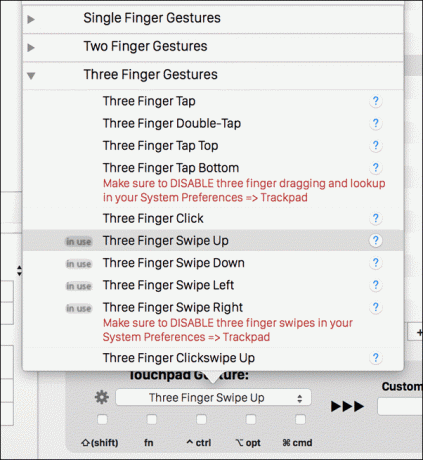
आपके पास कोई भी तीन, चार, या पाँच उँगलियों का इशारा हो सकता है जो OS के साथ विरोध नहीं करता है। मैं तीन उँगलियाँ ऊपर और पाँच उँगलियाँ ऊपर इशारों के साथ गया। आप वह चुन सकते हैं जो आपको सबसे अच्छा लगे।
अब, इसके बगल में टेक्स्ट फ़ील्ड पर क्लिक करें जो कहता है कस्टम कीबोर्ड शॉर्टकट. यहां बुकमार्कलेट या एक्सटेंशन कीबोर्ड शॉर्टकट दर्ज करें (उदाहरण के लिए Ctrl +1 या Cmd+Shift+I)।
यही है, जेस्चर मैप किया गया है। क्रोम पर स्विच करें, इशारा करें और बुकमार्कलेट या एक्सटेंशन को कुछ ही समय में सक्रिय देखें।
आप इस सेटअप का उपयोग कैसे कर रहे हैं?
आपने कीबोर्ड या मैक के ट्रैकपैड में किस एक्सटेंशन या बुकमार्कलेट को मैप किया है? और इसने आपको कितना समय बचाया है? नीचे टिप्पणी करके हमें बताएं।
अंतिम बार 02 फरवरी, 2022 को अपडेट किया गया
उपरोक्त लेख में सहबद्ध लिंक हो सकते हैं जो गाइडिंग टेक का समर्थन करने में मदद करते हैं। हालांकि, यह हमारी संपादकीय अखंडता को प्रभावित नहीं करता है। सामग्री निष्पक्ष और प्रामाणिक रहती है।



